Wie kann man HD YouTube Videos und Musik downloaden und umwandeln?
Diese Schritt für Schritt Anleitung zeigt Ihnen, wie Sie YouTube Video und Musik mit Xilisoft HD YouTube Video Converter herunterladen und in andere Formate für Mobilgerät wie z.B. iPod, PSP, Zune, iPhone, Apple TV usw. umwandeln.
Diese Anleitung enthält zwei Teile:
1. YouTube Videos mit dem eingebauten YouTube Video Browser downloaden und konvertieren
2. FLV Video Files auf den lokalen Festplatten ins andere Videoformat konvertieren
3. Mehr Applied Funktionen
Zuerst downloaden, installieren und führen Sie Xilisoft HD YouTube Video Converter aus. Nachstehend ist die erste Oberfläche nach dem Ausführen.
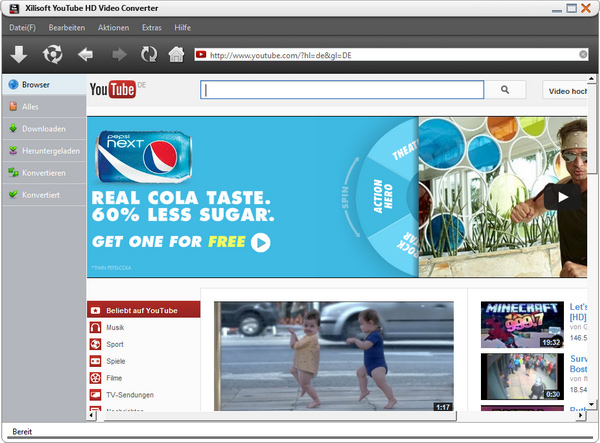
Teil 1: YouTube Videos mit dem eingebauten YouTube Video Browser downloaden und konvertieren
Schritt 1: Erstellen Sie eine "Neu downloaden+konvertieren" Aufgabe
Klicken Sie auf "Neu downloaden" um das "Neu downloaden"-Fenster zu öffnen. Dann kopieren Sie die URL des YouTube-Videoes, und fügen Sie ihn in das Feld "URL".
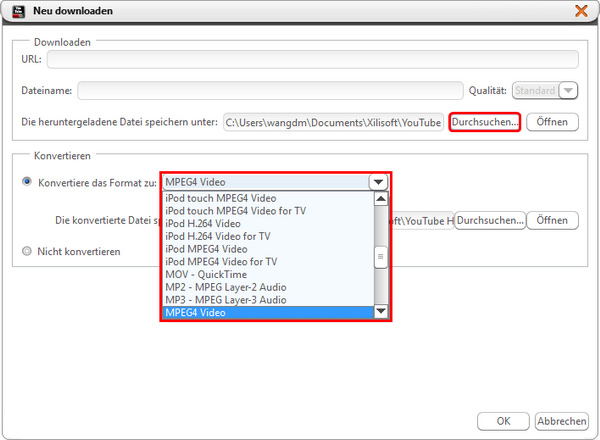
Schritt 2: Schritt 2:Wählen Sie den Speicherplatz
Klicken Sie auf "Durchsuchen ..."-Button neben "Die heruntergeledene Datei speichern unter"-Feld, wählen Sie das Ziel für das heruntergeladene Dateien.
Schritt 3: Download starten
Klicken Sie auf “OK”, um den “Neu downloaden”-Dialog zu schließen. Dann klicken Sie in der Symbolleiste auf „Start“, um die Aufgabe zu beginnen.
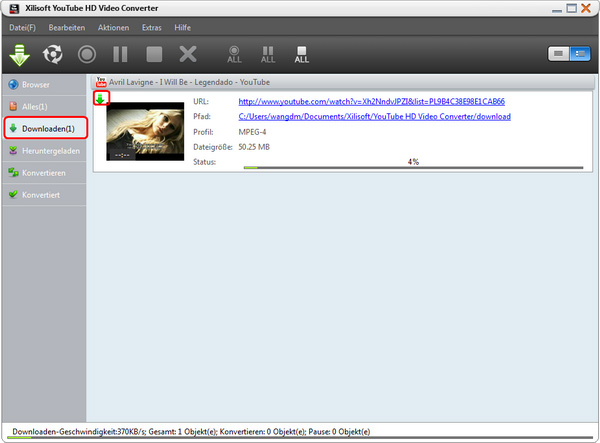
Tipps:
1. Sie können direkt auf die gewüschte Videos rechtsklicken und "Video Downloaden" wählen um eine neu Aufgabe zu ertellen..
2. Um die Aufgaben zu sehen und zu steuern, stuft das Programm die Aufgaben nach dem aktuellen Status der Aufgabe in verschiedenen Tabs : "Alles", "Downloaden", "Heruntergeladen".
Teil 2: Konvertiert FLV Video auf den lokalen Festplatten ins andere Videoformat
Schritt 1: Erstellen Sie eine "Neu konvertieren" Aufgabe
Klicken Sie auf "Datei (F) > Neu konvertieren (T)" in der Werkzeugleiste, wählen Sie die zu konvertierenden FLV Dateien im öffnenden Fenster und klicken Sie auf den "Öffnen" Button. Die ausgewählten FLV Dateien werden dann in die Dateiliste geladen.
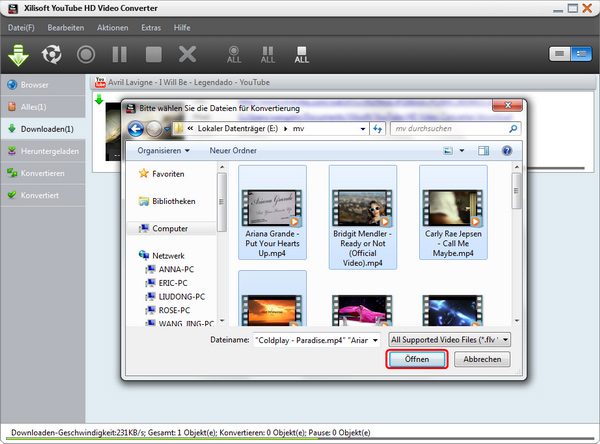
Schritt 2: Wählen Sie das Ausgabeformat und den Speicherplatz
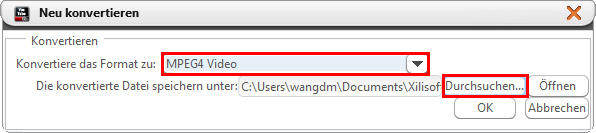
Schritt 3: Konvertierung starten
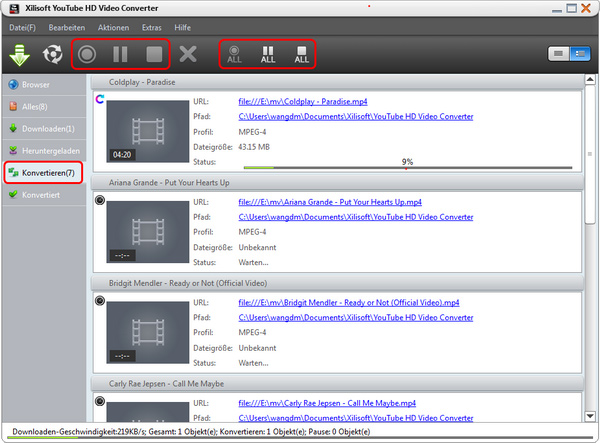
Tipps:
1. Klicken Sie auf den Button "Alle starten" in der Werkzeugleiste starten Sie die Konvertierung aller Dateien in der Dateiliste.
2. Während des Konvertierenprozesses,können Sie den Prozess durch die "Pause", "Stoppen" und "Entfernen"-Taste nach Ihrem Bedarf steuern.
Teil 3: Mehr Applied Funktionen
1: Eingebauten Web Browser YouTube im Hauptfenster
Sie können auf der Startseite von YouTube.com direkt einloggen, Ihre Lieblings-Videos finden, Videos online anschauen sowie Videos herunterladen.
Klicken Sie auf "Browser" auf der linken Seite des Fensters und klicken Sie dann auf "Startseite" und klicken Sie direkt auf ein Video, um es anzuschauen.
Wenn Sie Videos herunterladen und sie auf dem lokalen Computer speichern wollen, klicken Sie auf "Neu downloaden", um die Videos in der Downloaden-Liste hinzuzufügen.
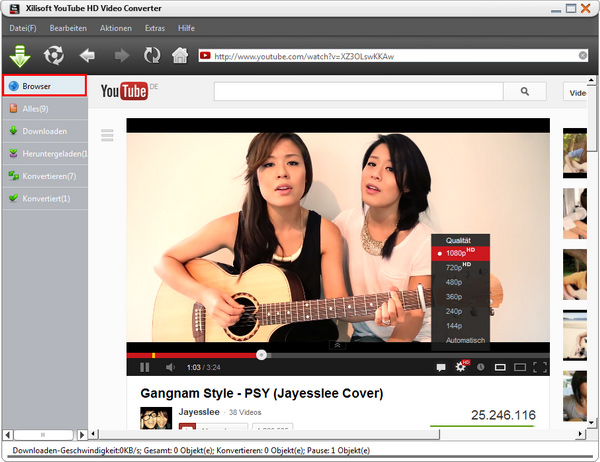
2: Aufgabe Einstellungen adjustieren und HD Videos downloaden
Sie können die Auflösungen wählen und HD-Videos auf lokalen Computer downloaden.
Ein HD-Video im eingebauten Browser vorschauen. Während der Vorschau, klicken Sie auf Qualität ändern" und wählen Sie die benötigte Auflösung im Menü.
Klicken Sie auf " Neu downloaden" um den Download-Aufgabe zu erstellen und den Download von HD-Video downloaden.
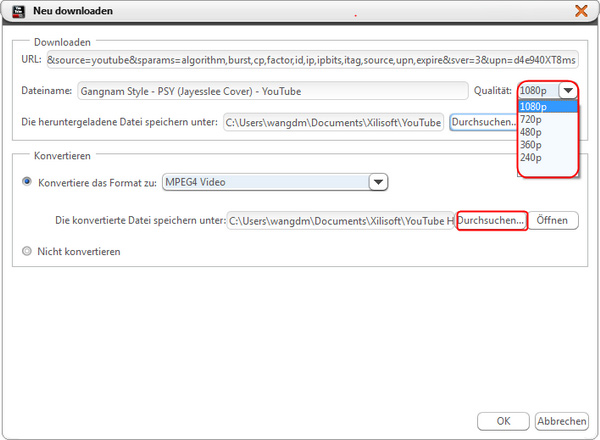
3: Proxy-Server verwenden, um YouTube-Video zu downloaden
Wenn Ihr Internet Service Provider YouTube-Website blockiert, können Sie die Firewall umgehen und Proxy-Server verwenden.
Um Proxy-Server eingerichtet, folgen Sie bitte den Schritten unten:
(1) Klicken Sie auf "Extras> Einstellungen ..." Option, und wählen Sie den Reiter "Proxy" in den "Einstellungen"-Fenster, das sich öffnet.
(2) Klicken Sie auf "Verwenden Sie den folgenden Proxy-Server"-Option, wählen Sie die Proxy-Server aus, und geben Sie die Adresse und den Port Ihres Proxy-Serveres. Wenn erforderlich, geben Sie den Benutzernamen und das Kennwort ein.
(3) Klicken Sie auf "OK" und dann zurück zum Hauptfenster.
(4) Versuchen Sie erneut die Aufgabe.
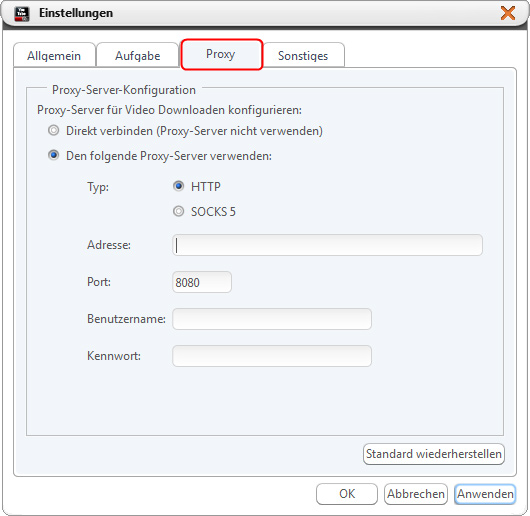
4: Druch Rechtsklicken Youtube Videos von IE-Browser downloaden
Nach dem Installieren des Programms, wird die "Download mit Xilisoft YouTube Video Converter" Option in das Rechtsklick-Menü von IE-Browser hinzugefügt. Rechtsklicken Sie auf YouTube Video Thumbnail und wählen Sie "Download mit Xilisoft YouTube Video Converter". Dann wird sich ein Fenster "Neue downloaden" öffnen und die Video URL wird automatisch ins Textfeld "URL" hinzugefügt werden.
Testen oder kaufen?
Xilisoft YouTube HD Video Converter downloaden 23.8MB
MacMehr
- Video Converter Ultimate Mac

- DVD to Video Ultimate Mac

- YouTube Video Converter Mac

- Blu-ray to Video Converter Mac
- iPad to Mac Copy
- iPad Magic Platinum Mac
- iPhone SMS Backup Mac
- Download YouTube Video Mac

- YouTube to MP3 Converter Mac

- iPod to Mac Copy
- iPhone Magic Platinum Mac
- iPhone Kontakt Sichern Mac

- Audio Converter Pro Mac
- DVD Creator Mac

- iPhone Klingelton Maker Mac

- DVD Copy 2 Mac
- HD Video Converter Mac
- 3D Video Converter Mac

- DVD to MP4 Converter Mac
- Video Cutter Mac


